- Автор Jason Gerald [email protected].
- Public 2024-01-19 22:13.
- Акыркы өзгөртүү 2025-01-23 12:25.
Бул wikiHow сизге "болжолдогон" сөздү жазууга автоматтык түрдө кошулган Android түзмөгүнүн функциясын өчүрүүнү үйрөтөт.
Кадам
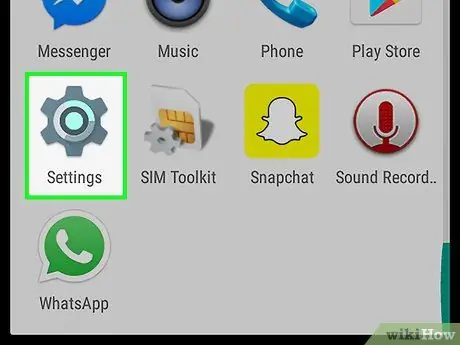
Кадам 1. Түзмөктүн жөндөөлөр менюсун ачыңыз ("Орнотуулар")
Жалпысынан алганда, бул меню тиш белгиси менен көрсөтүлөт (⚙️), бирок кээде ал сыдырма тилкесинин сөлөкөтүндө көрсөтүлөт.
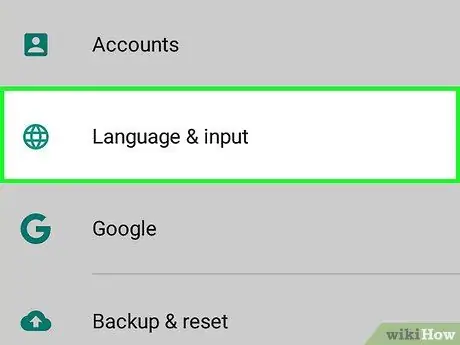
Кадам 2. Экранды сүрүп, Тил жана киргизүү тийип коюңуз
Бул параметр "ЖЕКЕ" меню бөлүмүндө.
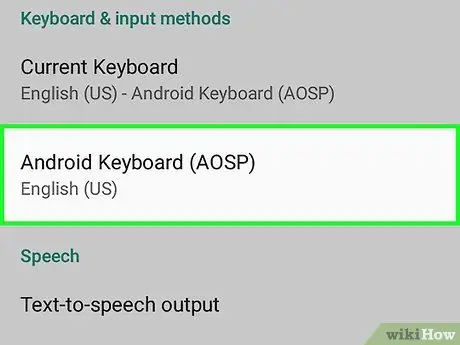
Кадам 3. Учурда активдүү баскычтопту басыңыз
Адатта, активдүү/көрсөтүлгөн клавиатура " Android баскычтобу "же" Google баскычтобу ”.

Кадам 4. Текстти оңдоо баскычын басыңыз
Жалпысынан алганда, бул баскыч менюнун ортосунда.
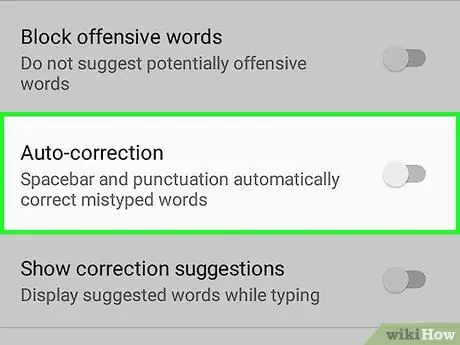
Кадам 5. "Авто-оңдоо" которгучун "Өчүрүү" өчүрүү абалына жылдырыңыз
Андан кийин, баскычтын түсү ак болуп өзгөрөт.
- Кээ бир түзмөктөрдө, бул баскычтын ордуна белгини алып салуу керек болгон куту менен алмаштырылышы мүмкүн.
- Авто-оңдоо функциясы түзмөктү жаңыртууну аткаргандан кийин кайра жандандырылышы мүмкүн. Ошондуктан, аны дагы бир жолу өчүрүү керек.
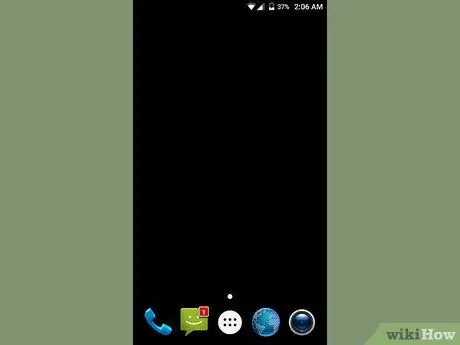
Кадам 6. "Үй" баскычын басыңыз
Эми, сиз киргизген текст түзмөк аркылуу билдирүү тергениңизде, автоматтык түрдө кайра оңдолбойт.






